


在使用Win7系统时,有时候您可能会遇到打印机无法删除的问题。无论是出现错误提示、显示为正在删除或者无法响应删除操作,这种情况可能会导致您无法顺利使用打印机。如果您正面临着Win7打印机一直显示正在删除的问题,并且想知道如何解决它,那么本文将为您提供一些简单的解决方法和建议。通过以下步骤,您有望成功解决打印机删除问题,并重新正常使用您的打印设备。

win7打印机一直显示正在删除不掉的解决方法:
一、打印任务删除不掉的原因的原因:在使用Win7打印机时,有时候会遇到打印任务一直显示"正在删除"或"正在打印"的情况,却无法成功删除该任务。这通常是由于打印队列堵塞导致的,而堵塞问题往往源自第一个文件无法正常输出打印,进而影响后续文件的打印,最简单可以关闭打印机电源之后删除打印任务看看。
二、步骤如下
1、按下Win+R键打开运行对话框,然后输入"services.msc"并按下确认键;
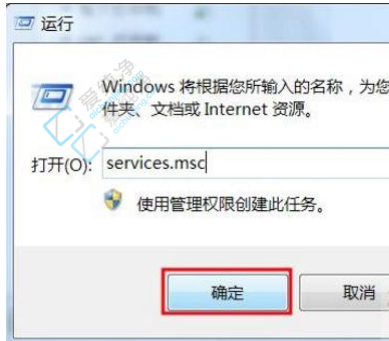
2、在本地服务列表中找到"Print Spooler"服务,右键点击并选择"停止",具体操作可参考下图:
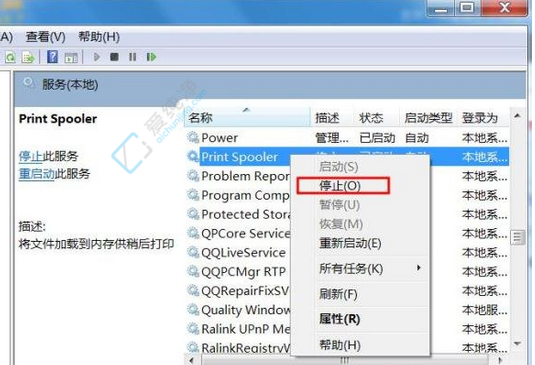
3、继续按下Win+R键打开运行对话框,然后输入"Spool"并确认;在打开的"Spool"文件夹中,双击打开"PRINTERS"文件夹;在"PRINTERS"文件夹中删除所有文件,确保打印队列完全清空。
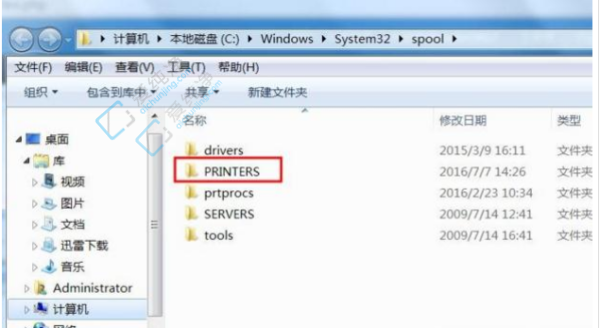
以上就是如何解决在Win7系统中打印机一直显示正在删除的问题。无论是检查打印队列、重启服务还是重新安装打印驱动程序,这些方法都可以帮助您顺利地删除打印任务并恢复打印机的正常工作。
| 留言与评论(共有 条评论) |